02 使用ArcGIS期刊级别制图测试实践
发布时间
阅读量:
阅读量
1 数据准备
该研究项目的核心产出是全球30米地表覆盖(GlobeLand30)数据集,这一数据集系统地涵盖了十个主要的地表覆盖类型,包括耕地、森林、草地、灌木地、湿地、水体、苔原、人造地表、裸地以及冰川和永久积雪区域。
全球30米地表覆盖是一套高分辨率的数据产品,覆盖了南北纬80度的陆地范围,详细分类了10大类地表覆盖信息。GlobeLand30精确测定全球地表覆盖各类型的空间分布和10年变化规律,不仅为全球变化研究和地球系统模式的发展提供了可靠的基础数据支撑,而且对于揭示人类活动带来的全球生态、环境、资源变化,深入分析全球人地冲突,科学制定全球可持续发展规划均具有十分重要的意义。
2 数据配色及制图
2.1 图层配色
1. 图层配色方案的设置
在图层上点击右键-属性,跳转到 [符号系统],设置符号的 [颜色] 以及 [标注] 文字。
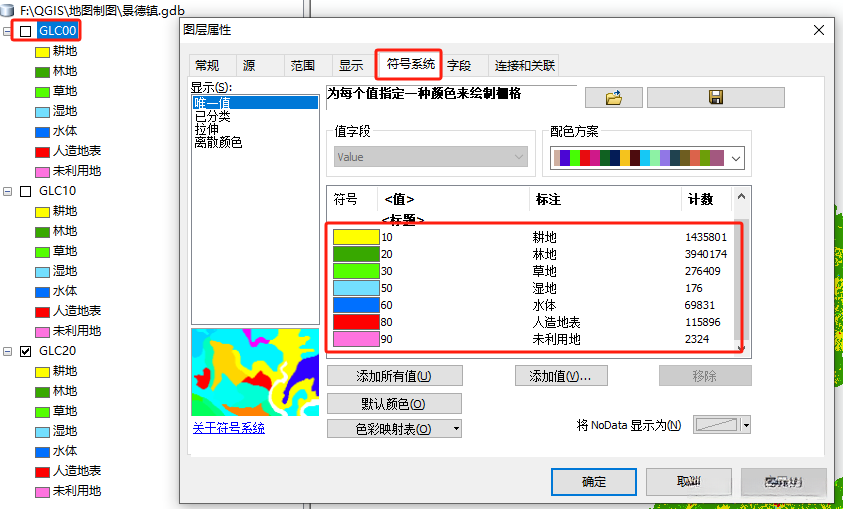
如果使用这个颜色方案,其他部分可以直接方便地导入符号系统,系统会自动完成修改。

效果展示:
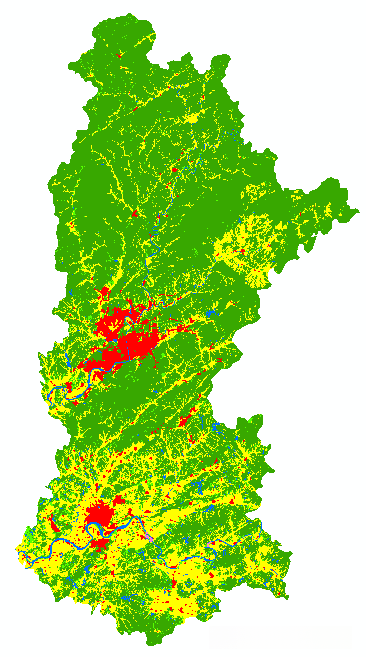
2.2 地图制图
2. 切换到布局视图
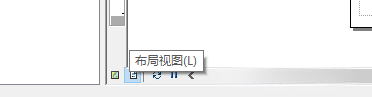
3. 设置页面
文件 -- 页面和打印设置
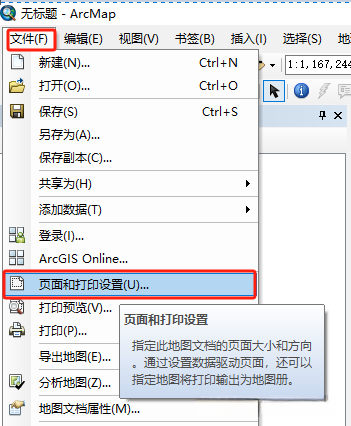
确定纸张方向、宽度和高度,为了制作横图的需要,因此,纸张方向设为横向。
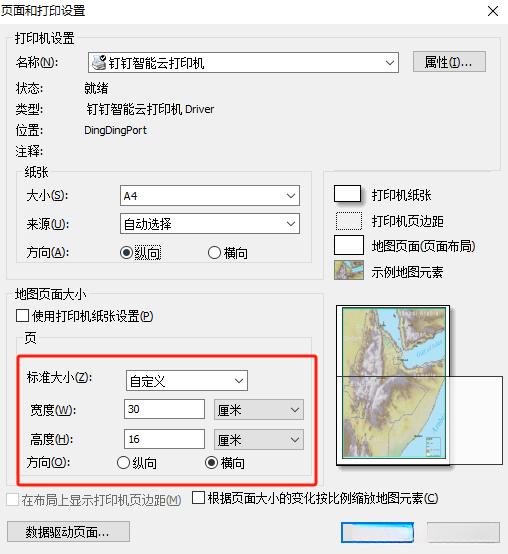
4. 数据框设置及添加数据
- 设置参考线,我们要三个子图,所以平均分成三份,添加两根参考线
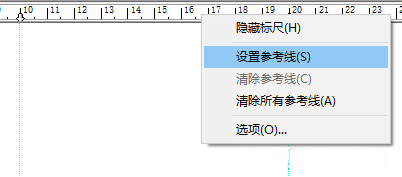
- 插入 -- 数据框
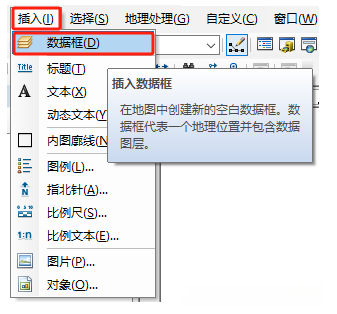
在插入的数据框时,右键点击并选择"设置页边距大小",随后将数据框拖拽至基准线位置,使其分成三等分。
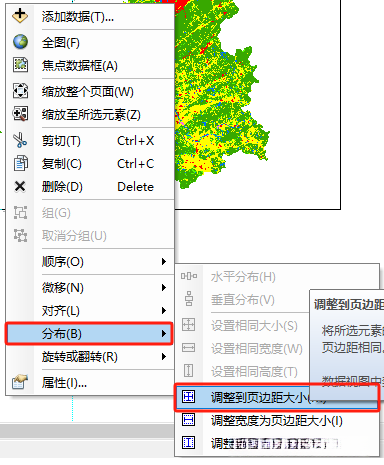
切换至[按绘制顺序列出]模式,随后依次拖放至对应的数据框中。
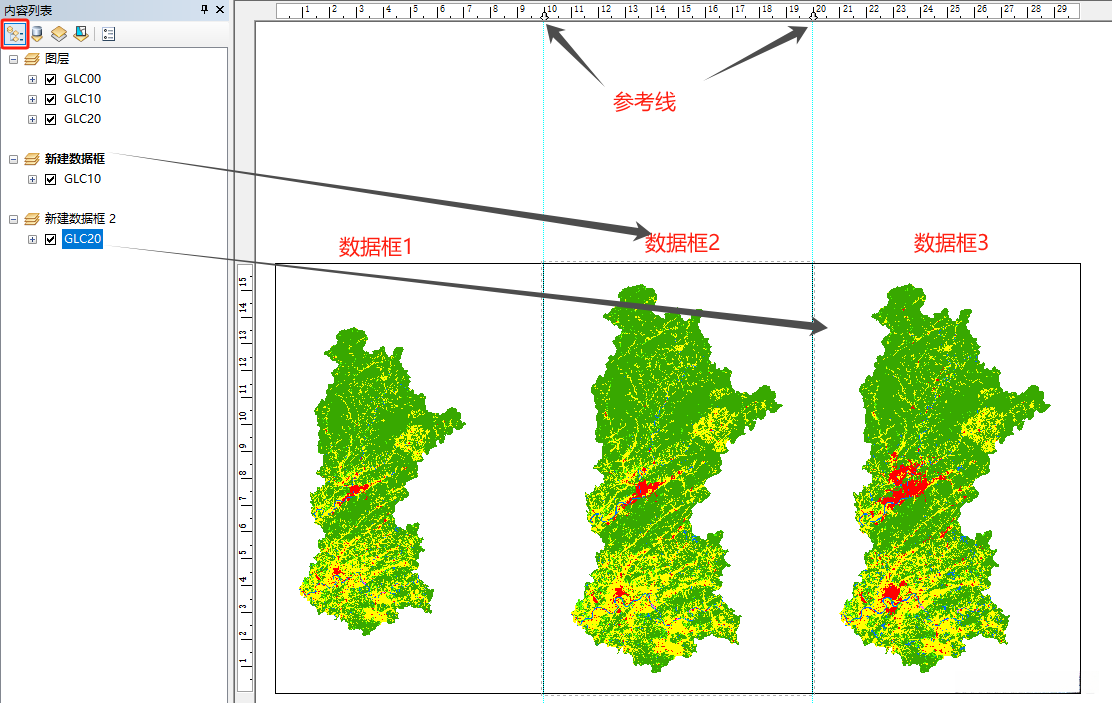
- 设施各个数据框的比例尺,确保图层显示良好效果;同时,如果地图未居中,则在数据视图中进行轻微调整。
- 如无需数据框边框,可在数据框属性下的框架设置中移除边框线。
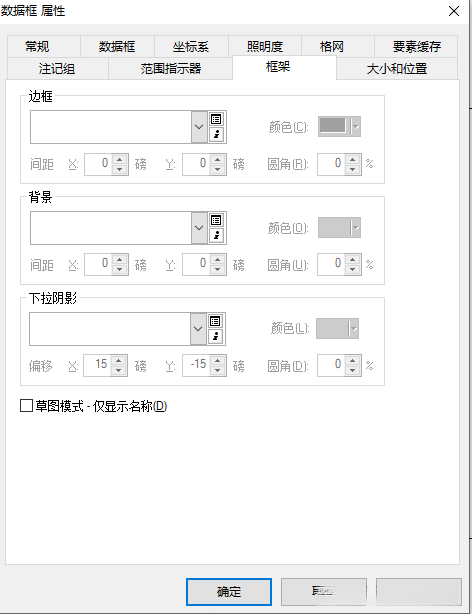
在插入图例时,通常只需执行下一步操作即可完成,建议先设置好字号和字体样式。完成插入后,如需对图例进行调整,可以通过右键点击图例,进入属性设置,找到项目选项进行修改。通过拖拽图例或使用缩放工具,可以调整图例的大小。
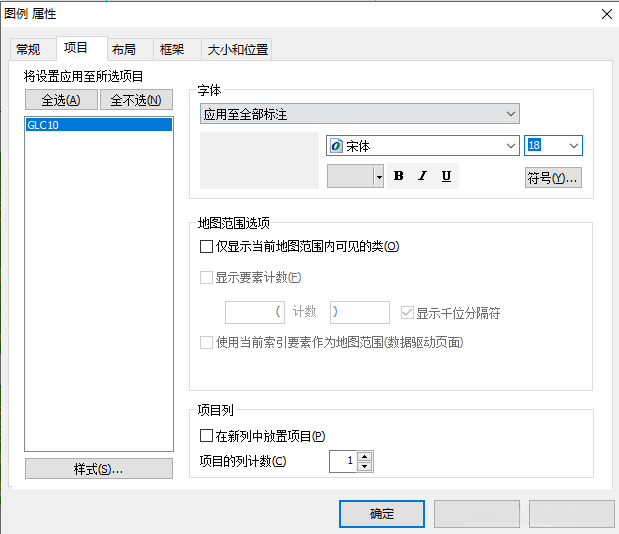
- 添加地图指北针,插入 -- 指北针;双击可以设置其属性

- 添加比例尺,插入 -- 比例尺;右键 -- 属性,
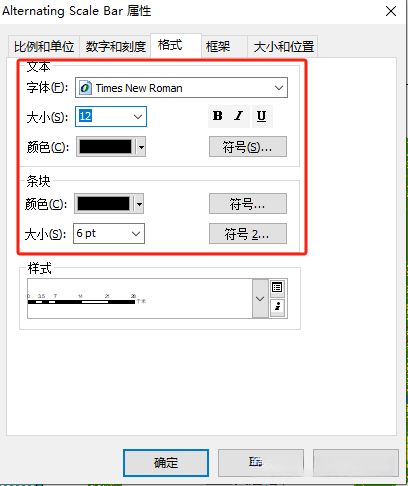
- 插入文本,标记年份。
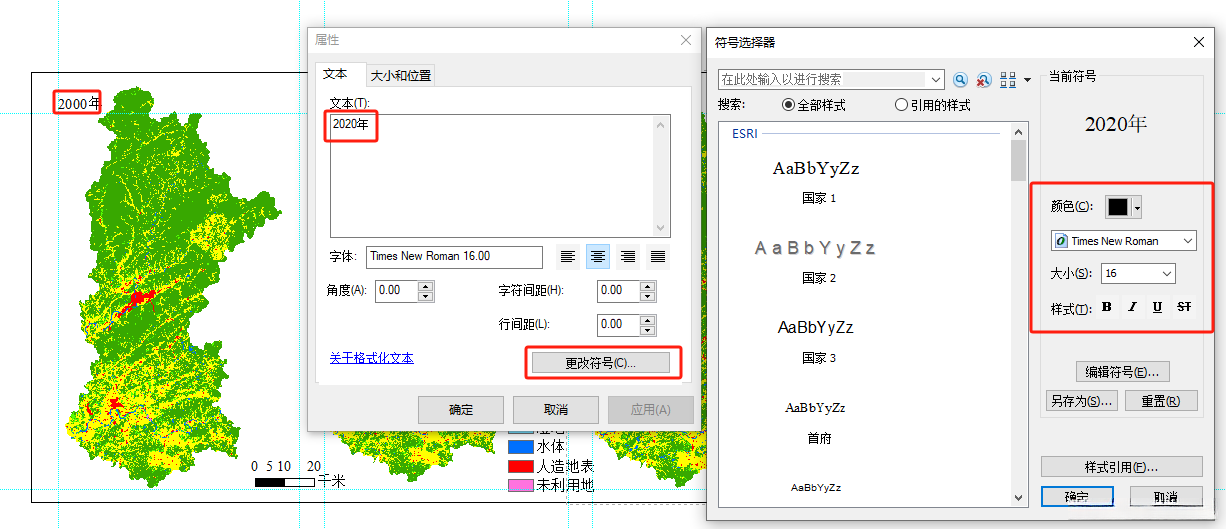
- 导出地图
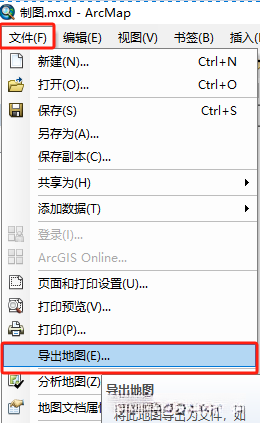
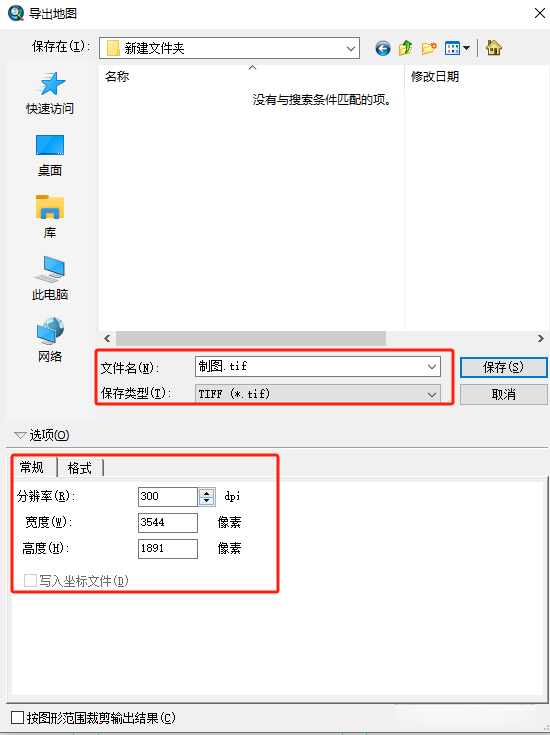
成图效果
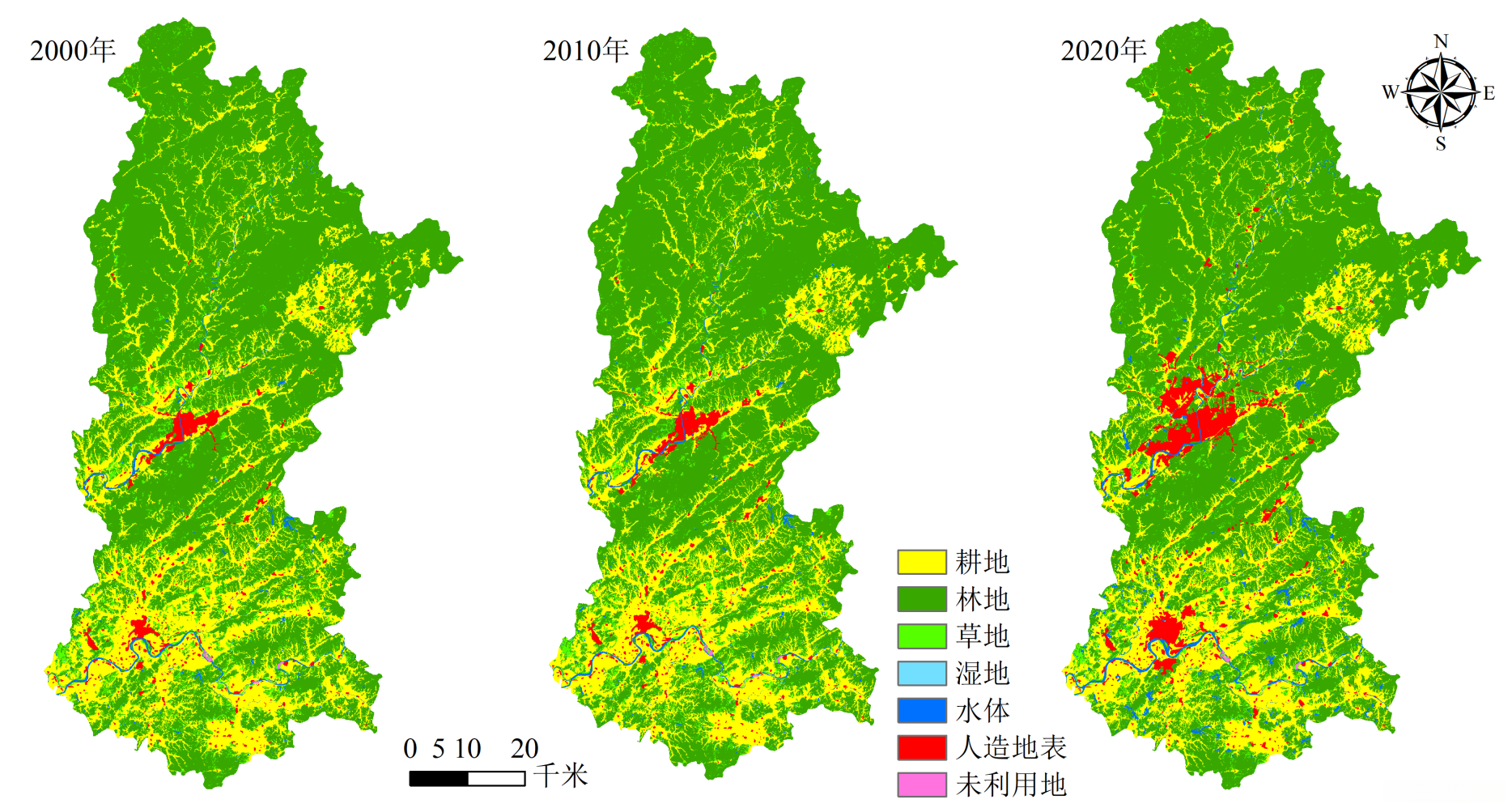
3 参考资料
ArcGIS教程
全部评论 (0)
还没有任何评论哟~
